Olet ehkä huomannut tämän suorittaessasiCommand Prompt Utility - yleensä lyhennetty cmd: ksi - Käynnistä-näytössä tai Käynnistä-valikossa, se avautuu käyttäjän kansiossa, kun sitä käytetään normaalisti, ja System32-kansiossa, kun se avataan järjestelmänvalvojana. Tämä voi olla melko ärsyttävää, jos haluat yksinkertaisesti avata toisen CMD-ikkunan nykyisellä polullasi. Syynä on, että sinun on sitten syötettävä muutama ”cd” -komento siirtyäksesi haluamaasi hakemistoon. ELE WinAero on fantastinen sovellus, joka voipelastaa sinut tästä vaivasta. Tämän kevyen kannettavan sovelluksen avulla voit avata uuden kohotetun komentokehoteikkunan, ts. Järjestelmänvalvojan oikeuksilla, oikealle nykyiselle valitulle kansiopolullesi. Annetaan selville, miten se toimii.
Voit suorittaa ELE: n ele-painikkeella.exe-tiedosto, joka tulee latauspakettiin. Lisäksi sovellus tukee sekä Windows 7: tä että Windows 8: ta, joten molemmille käyttöjärjestelmille on erilliset tiedostot. Löydät Windows 8 -version Win8_exe-kansiosta.

Tällainen apuohjelma olisi turha monille, jossitä ei voida integroida Windowsin Resurssienhallintaan. Onneksi kehittäjä on myös toimittanut rekisteritiedoston, jonka avulla voit integroida ELE: n Windows Exploreriin ja tehdä sen käytettäväksi kansioiden hiiren kakkospainikkeella toimivasta pikavalikosta. Jotta se toimisi, on välttämätöntä sijoittaa ele.exe-tiedosto sijaintiin, joka on Path-ympäristömuuttujassa, jotta siihen pääsee mistä tahansa Windows-osiosta. Windows-kansio olisi kätevä sijainti sen sijoittamiseen, koska se on jo olemassa Path-muuttujassa.
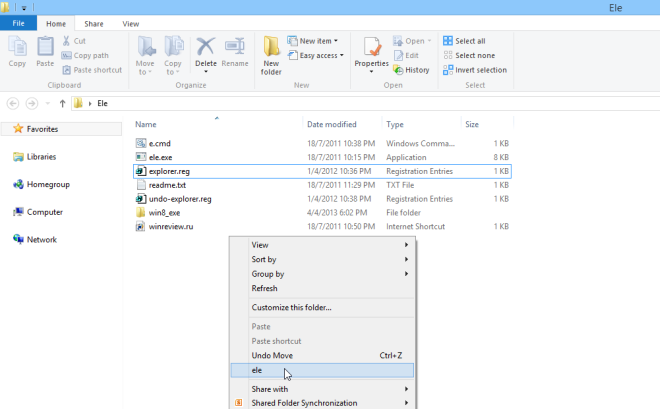
Kontekstivalikkointegraation lisäksi ELEvoidaan myös suorittaa komentoriviltä. Aina kun komentokehoteikkuna on käynnissä ja haluat nostaa sen järjestelmänvalvojan oikeuksiksi, voit kirjoittaa ele (ilman lainauksia) ja paina Enter. Ja kuten aiemmin todettiin, myös nykyinen kansiopolkusi ei muutu, kuten alla olevassa kuvakaappauksessa osoitettiin.
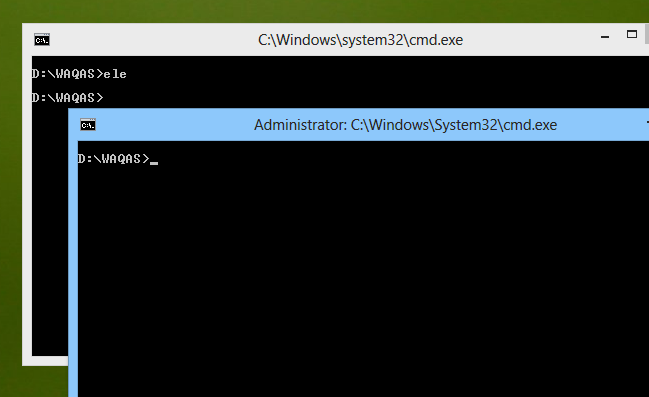
ELE sallii myös minkä tahansa komennon suorittamisen, minkä tahansa avaamisentiedosto tai käynnistää minkä tahansa järjestelmänvalvojan oikeuksilla varustetun sovelluksen komentoriviltä. Jos esimerkiksi haluat avata tekstitiedoston Muistiossa-sovelluksessa korkeusmuodossa, kirjoita:
ele notepad.exe c:folderabc.text
Voit myös määrittää minkä tahansa asennetun sovelluksen nimen ja minkä tahansa yhteensopivan tiedoston polun avataksesi kyseisen tiedoston kyseisessä sovelluksessa korkeus tilassa.
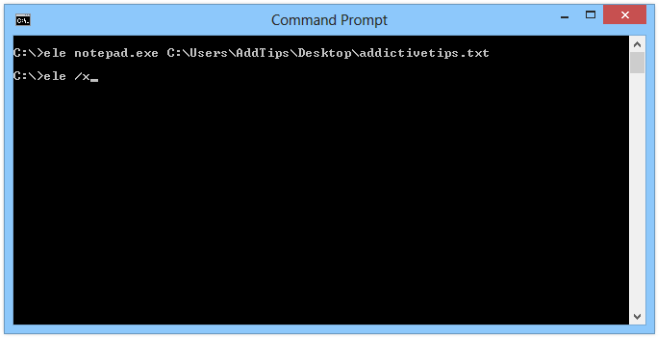
Vielä enemmän, jos sinulla ei ole käyttöä tavanomaiseenKomentorivi-ikkuna korotetun ikkunan avaamisen jälkeen voit asettaa sen sulkeutumaan heti käynnistettäessä korotetun ikkunan käyttämällä ELE parametrin sijasta seuraavasti:
ele /x
Jälleen nykyinen valittu polku pysyy ennallaan. Lyhyesti sanottuna ELE on erittäin hyödyllinen ohjelma kansioiden nopeaan avaamiseen ja komentojen suorittamiseen korkeustilassa. Se toimii Windows 7: ssä ja Windows 8: ssa.
Lataa ELE













Kommentit